All'interno di questo articolo:
introduzione
Le dash cam sono diventate uno strumento essenziale per gli automobilisti, fornendo filmati preziosi in caso di incidenti o altri inconvenienti stradali.
Rivedere quei video su un computer può aiutarti a raccogliere prove, rivivere ricordi o semplicemente fornire materiale di editing per il tuo viaggio.
Questa guida ti guiderà attraverso i passaggi per controllare il video della tua dash cam su un computer, assicurandoti di ottenere il massimo dal tuo dispositivo.
Comprendere i tipi di Dash Cam
Le dash cam sono disponibili in varie configurazioni, inclusi i sistemi a fotocamera singola, doppia e tripla. Ciascun tipo memorizza i file video in cartelle diverse:
- Dash cam con registrazione frontale singola: archivia tutte le registrazioni in una normale cartella di registrazione singola e in una cartella di registrazione di emergenza.
- Dash cam con doppia registrazione: dispongono di cartelle separate per la vista anteriore e posteriore e di una cartella di registrazione di emergenza.
- Dash cam a 3 canali: include cartelle aggiuntive per viste interne, viste posteriori e viste anteriori con cartella di emergenza.
In caso di incidente come una collisione o un incidente stradale, di solito puoi trovare il filmato pertinente nella cartella "Emergenza".
Alcuni clienti hanno riferito di aver avuto un incidente ma non sono riusciti a trovare la registrazione nella normale cartella video, forse perché si sono dimenticati di controllare la cartella delle emergenze.
Comprendere la struttura della memoria della tua dash cam è fondamentale per individuare e rivedere in modo efficiente i tuoi video.
Strumenti e software necessari per accedere alla Dash Cam
Per controllare il video della dash cam su un computer, avrai bisogno di alcuni strumenti e software essenziali:
Hardware
- Cavo USB-C: per la connessione diretta tra la dash cam e il computer.
- Scheda Micro SD e lettore di schede: se preferisci rimuovere la scheda e utilizzare un lettore per accedere ai tuoi file.
Software
- Redtiger GPS Player : consigliato per la visualizzazione di video dash cam con visualizzazione del percorso GPS .
- Lettore multimediale alternativo: come VLC Media Player o Windows Media Player, per la riproduzione video di basesenza dati GPS.
Guida passo passo per controllare i video della Dash Cam sul computer
Metodo 1: utilizzo di un lettore di schede
- Spegni la dash cam: assicurati che la dash cam sia spenta per evitare il danneggiamento dei dati.
- Espellere la scheda SD: rimuovi con attenzione la scheda micro SD dalla dash cam. Utilizza l'unghia contro la scheda Micro SD e premi per espellerla.
- Inserisci la scheda SD in un lettore di schede: collega il lettore di schede al computer.
- Apri Esplora file: vai all'unità corrispondente alla tua scheda SD.
- Individuare i file video: a seconda del tipo di dash cam, trova le cartelle appropriate (ad esempio, anteriore, posteriore, interna o di emergenza).
- Riproduci i file video: utilizza Redtiger GPS Player per visualizzare il filmato con i dati GPS oppure utilizza VLC Media Player o Windows Media Player per la riproduzione di base.
- Salva e organizza video: trasferisci i video importanti Ctrl+C e Ctrl+V in una cartella designata sul tuo computer e organizzali per data o incidente.
Metodo 2: utilizzo di un cavo USB-C
- Collega la dash cam al computer: utilizza un cavo USB-C per collegare la dash cam al computer.
- Attendere la modalità "Memoria di massa": sullo schermo della dash cam verrà visualizzato "Memoria di massa", a indicare che è pronto per il trasferimento dei dati.
- Apri Esplora file: vai all'unità corrispondente alla dash cam connessa.
- Individuare i file video: a seconda del tipo di dash cam, trova le cartelle appropriate (ad esempio, anteriore, posteriore, interna o di emergenza).
- Riproduci i file video: utilizza Redtiger GPS Player per visualizzare il filmato con i dati GPS oppure utilizza VLC Media Player o Windows Media Player per la riproduzione di base.
- Salva e organizza video: trasferisci i video importanti con Ctrl+C e Ctrl+V in una cartella designata sul tuo computer e organizzali per data o incidente.
Risoluzione dei problemi comuni
Compatibilità dei file
- Problema: i video non vengono riprodotti sul computer.
- Soluzione: installa il software necessario come Redtiger GPS Player o utilizza un lettore multimediale universale come VLC.
Problemi di connessione
- Problema: il computer non riconosce la dash cam o la scheda SD.
- Soluzione: controlla le connessioni, prova porte USB diverse o prova un altro metodo di accesso.
File danneggiati
- Problema: i file video sembrano danneggiati o non si aprono.
- Soluzione: prova a utilizzare un software di recupero file e segui le migliori pratiche per evitare ulteriori danni.
Suggerimenti per una migliore gestione dei video della Dash Cam
Backup regolari
- Frequenza: pianifica backup regolari per evitare perdite di dati.
- Metodo: utilizza l'archiviazione nel cloud o dischi rigidi esterni per backup sicuri.
Organizzazione delle riprese
- Struttura delle cartelle: crea cartelle per data o evento per un facile accesso.
- Denominazione file: utilizza nomi chiari e descrittivi per ciascun file video.
Modifica e condivisione
- Strumenti di modifica: utilizza un software di editing video di base per tagliare e migliorare le riprese.
- Piattaforme di condivisione: condividi video in modo sicuro su piattaforme come Google Drive o Dropbox.
Conclusione
Controllare il video della dash cam su un computer è un processo semplice con gli strumenti e le conoscenze giuste.
Seguendo questa guida, puoi rivedere, gestire e archiviare in modo efficiente i filmati della tua dash cam, assicurandoti di avere sempre accesso a prove critiche quando necessario.
Una manutenzione regolare e una corretta organizzazione dei tuoi video renderanno la tua dash cam una risorsa ancora più preziosa sulla strada.
Domande frequenti (FAQ)
1. Posso visualizzare i video della mia dash cam sul mio smartphone anziché su un computer?
Sì, molte dash cam offrono app mobili che ti consentono di visualizzare e gestire i video direttamente sul tuo smartphone tramite Wi-Fi o Bluetooth.
2. Cosa devo fare se il mio computer non riconosce la scheda SD della dash cam?
Assicurati che il lettore di schede funzioni correttamente, prova una porta USB diversa, aggiorna i driver o testa la scheda SD su un altro dispositivo.
3. Come posso recuperare i video della dash cam cancellati o danneggiati?
Utilizza un software di recupero dati affidabile come Recuva o Disk Drill per tentare il ripristino di file cancellati o danneggiati dalla tua scheda SD.
4. Perché la mia dash cam mostra la modalità "Mass Storage" quando è collegata al mio computer?
La modalità "Archiviazione di massa" indica che la dash cam è in modalità di trasferimento dati, consentendoti di accedere e trasferire file sul tuo computer senza registrarli. Quando colleghi la dash cam all'alimentazione dell'auto, riprenderà la registrazione.
5. Ci sono requisiti speciali per la scheda SD utilizzata nella mia dash cam?
Sì, utilizza schede SD ad alta velocità e di alta qualità (Classe 10 o UHS-I) che siano durevoli e progettate per la scrittura continua.
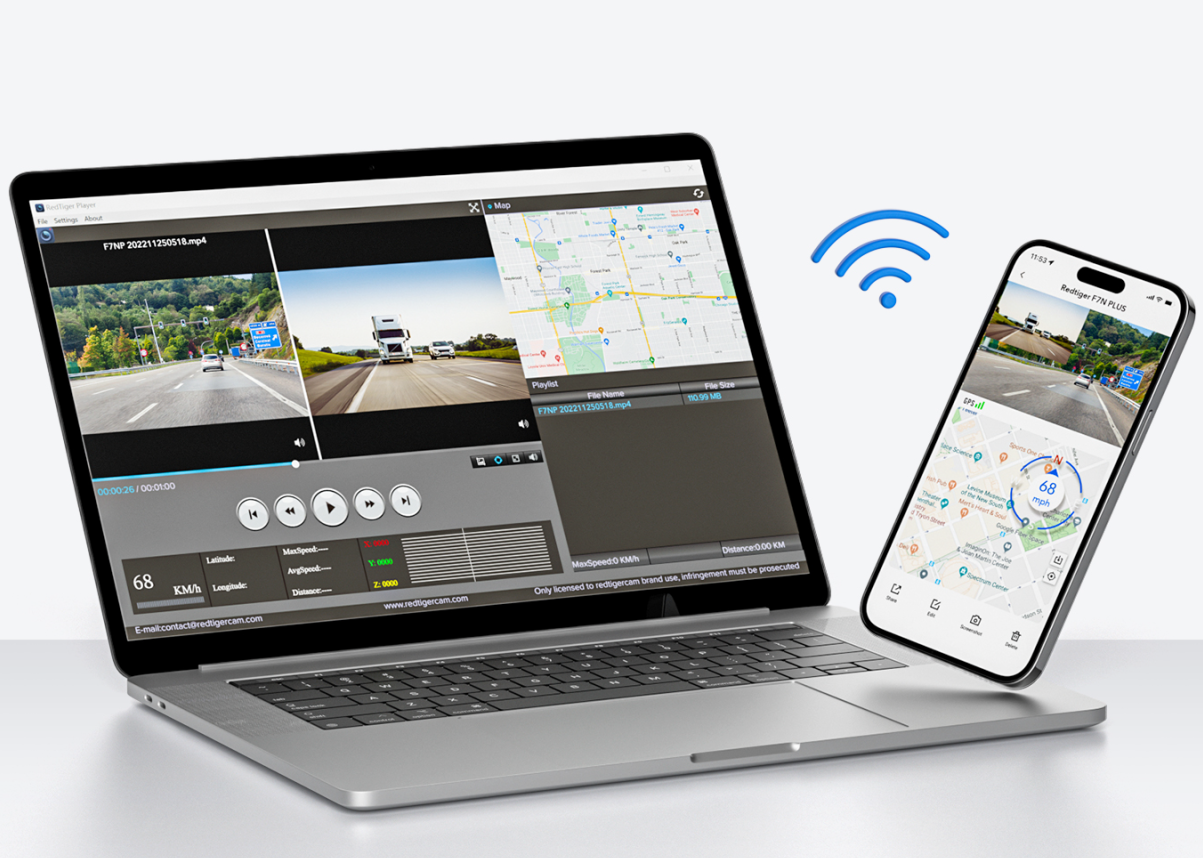


Commenta
Questo sito è protetto da hCaptcha e applica le Norme sulla privacy e i Termini di servizio di hCaptcha.